win10怎么设置受信任的站点 win10设置受信任站点的操作步骤
更新时间:2023-11-08 14:49:00作者:zheng
我们可以在win11电脑上设置受信任的站点,防止站点被拦截导致无法访问,有些用户就想要在win10电脑上设置受信任的站点,但是却不知道win10设置受信任站点的操作步骤是什么,今天小编就给大家带来win10怎么设置受信任的站点,操作很简单,大家跟着我的方法来操作吧。
推荐下载:win10纯净版系统
方法如下:
1、首先在电脑中打开【控制面板】,再点击【Internet选项】
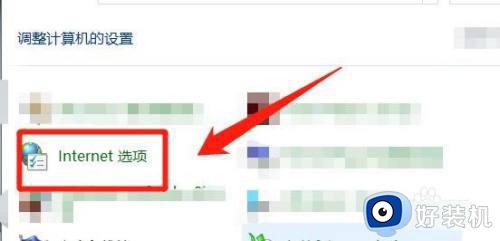
2、进入【Internet选项】后,点击【安全】再点击【受信任站点】,再点击【站点】。
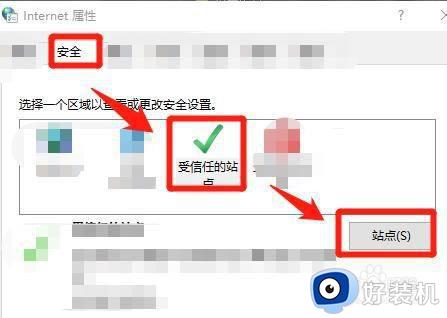
3、进入后,录入站点后,点击【添加】即可。
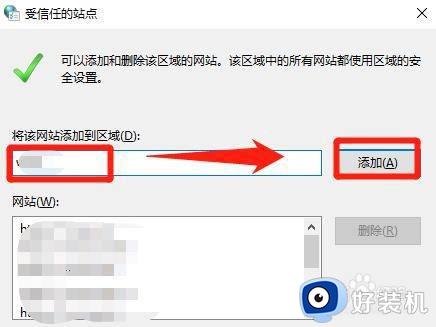
以上就是win10怎么设置受信任的站点的全部内容,如果有遇到这种情况,那么你就可以根据小编的操作来进行解决,非常的简单快速,一步到位。
win10怎么设置受信任的站点 win10设置受信任站点的操作步骤相关教程
- win10怎么设置受信任的站点 win10浏览器添加信任站点的方法
- win10设置受信任站点的方法 win10怎么添加受信任站点
- win10系统怎么添加信任站点 w10浏览器设置可信网点教程
- windows10安全中心添加信任的方法 win10电脑怎么设置受信任的软件
- 如何解决win10电脑显示此站点不安全 win10电脑显示此站点不安全的解决方法
- 如何设置win10删除文件不在回收站 win10设置删除文件不在回收站的方法
- win10兼容性站点怎么添加 win10添加兼容性站点网站地址的步骤
- win10程序不受信任的解决方法 win10应用程序不受信任怎么办
- 怎么把win10任务栏透明 win10任务栏设置透明的详细步骤
- window10防火墙添加信任怎么设置 window10防火墙如何添加信任
- win10拼音打字没有预选框怎么办 win10微软拼音打字没有选字框修复方法
- win10你的电脑不能投影到其他屏幕怎么回事 win10电脑提示你的电脑不能投影到其他屏幕如何处理
- win10任务栏没反应怎么办 win10任务栏无响应如何修复
- win10频繁断网重启才能连上怎么回事?win10老是断网需重启如何解决
- win10批量卸载字体的步骤 win10如何批量卸载字体
- win10配置在哪里看 win10配置怎么看
win10教程推荐
- 1 win10亮度调节失效怎么办 win10亮度调节没有反应处理方法
- 2 win10屏幕分辨率被锁定了怎么解除 win10电脑屏幕分辨率被锁定解决方法
- 3 win10怎么看电脑配置和型号 电脑windows10在哪里看配置
- 4 win10内存16g可用8g怎么办 win10内存16g显示只有8g可用完美解决方法
- 5 win10的ipv4怎么设置地址 win10如何设置ipv4地址
- 6 苹果电脑双系统win10启动不了怎么办 苹果双系统进不去win10系统处理方法
- 7 win10更换系统盘如何设置 win10电脑怎么更换系统盘
- 8 win10输入法没了语言栏也消失了怎么回事 win10输入法语言栏不见了如何解决
- 9 win10资源管理器卡死无响应怎么办 win10资源管理器未响应死机处理方法
- 10 win10没有自带游戏怎么办 win10系统自带游戏隐藏了的解决办法
